アプリケーション ID とアプリケーションシークレットの取得
Office 365用のモダン認証を使用するには、Entra管理センターでカスタムアプリケーションを作成し、特定のAPI権限を付与する必要があります。この結果、 コンソールに入力する必要のある アプリケーションID、アプリケーションシークレット、およびディレクトリ(テナント)IDが取得できます。
Agent for Office 365がインストールされているマシンで、ポート443を経由でのgraph.microsoft.comへのアクセスが許可されていることを確認します。
Entra管理センターでアプリケーションを作成するには
- Entra管理センターに管理者としてログインします。
- [Azure Active Directory] > [アプリ登録] に移動し、[新規登録] をクリックします。
- Cyber Protectionなどのカスタムアプリケーションの名前を指定します。
- [サポートされているアカウントタイプ] で、[この組織ディレクトリのアカウントのみ] を選択します。
- [登録] をクリックします。
これでアプリケーションが作成されました。Entra管理センターで、アプリケーションの [概要] ページに移動し、アプリケーション(クライアント)IDとディレクトリ(テナントID)を確認します。
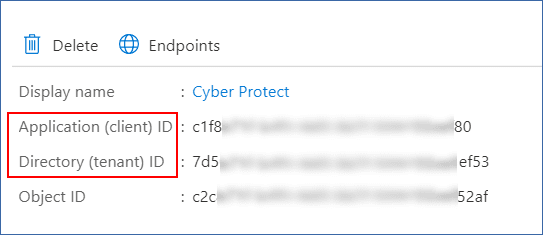
Entra管理センターでアプリケーションを作成する方法ついては、Microsoftの文書を参照してください。
必要な API 許可をアプリケーションに付与する
- Entra管理センターで、アプリケーションの [API 許可] に移動し、[許可の追加] をクリックします。
- [組織で使用する API] タブを選択し、[Office 365 Exchange Online] を検索します。
- [Office 365 Exchange Online] をクリックしてから、[アプリケーション許可] をクリックします。
- [full_access_as_app] チェックボックスをオンにし、[許可の追加] をクリックします。
- [API 許可] で [許可の追加] をクリックします。
- Microsoft Graph を選択します。
- [アプリケーション許可] を選択します。
- [ディレクトリ] タブを展開して、[Directory.Read.All] チェックボックスをオンにします。[許可の追加] をクリックします。
- すべての許可を確認し、[<アプリケーション名> の管理者同意を付与] をクリックします。
- [はい] をクリックしてこの選択内容を確認します。
アプリケーションシークレットを作成する
- Entra管理センターで、アプリケーションの[証明書とシークレット] > [新しいクライアントシークレット] に移動します。
- 開いたダイアログボックスで、[有効期限:][なし] を選択し、[追加] をクリックします。
- [値] フィールドのアプリケーションシークレットを確認し、必ずそれを覚えていてください。

アプリケーションシークレットの詳細については、Microsoft 文書を参照してください。